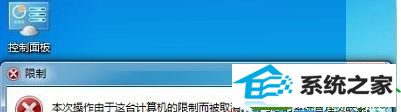
本次操作由于这台计算机的限制而被取消。请与您的计算机管理员联系。
估计是单位高手和笔者开玩笑,摆弄了自己的电脑,不过这不是太困难的伎俩,下面的方法就可以搞定。
第一步、点开开始菜单,在搜索框中输入“gpedit.msc”后,点击上面出现的结果“gpedit”
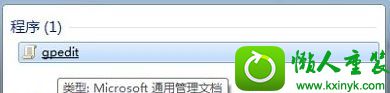
第二步、在组策略编辑器窗口中,依次展开用户配置->管理模板->控制面板.点击选中“控制面板”后,在右侧窗口,找到“ 禁止访问'控制面板' ”,然后对其双击鼠标左键;

第三步、在禁止访问“控制面板”窗口,点击编辑后,将其设置为“未配置”或“已禁用”,然后点击“确定”即可。

关于win10系统打开控制面板提示操作由于限制被取消,请与管理员联系如何解决就给大家介绍到这边了,有遇到这样情况的用户们可以参照上面的方法步骤来解决就可以了,希望本教程可以帮助到大家。
本站发布的系统与软件仅为个人学习测试使用,不得用于任何商业用途,否则后果自负,请支持购买微软正版软件!
Copyright @ 2022 萝卜家园版权所有